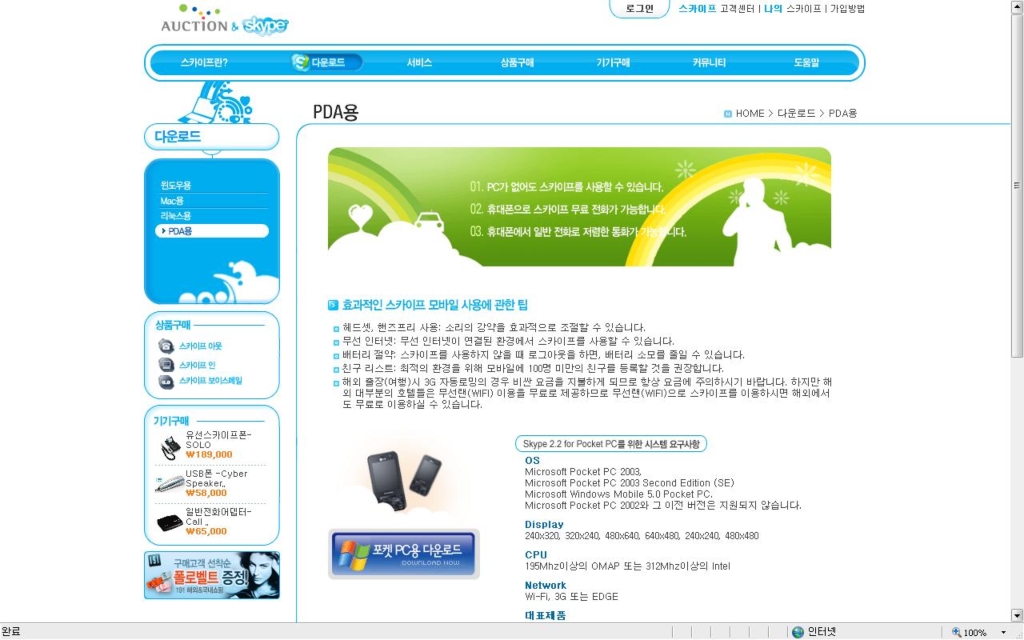
PDA를 몇번 사용해 보긴 했습니다만 그닥 전문가 수준의 지식을 보유하고 있는 것은 아닌지라 항상 필요한 정도의 정보만을 가지고 사용중이었습니다. 현재 삼성 MITS M4650을 저렴하게 구매해서 사용하고 있는데 물론 단점들도 있지만 큰 무리없이 편리한 사용을 하고 있는 중입니다.
이 스마트폰을 회사나 집에서 거래처 혹은 친구들에게 저렴하게 거는 방법을 모색하던중. 스마트폰에 스카이프를 설치하여 스카이프내 가입되어있는 거래처 사람들이나 친구들에게 공짜로 걸어보자란 취지아래 스마트폰에 스카이프 설치하기를 시도해 보았습니다.
여기서 가장 큰 문제로 M4650에는 무선랜이 쏙 빠진 제품이라는 것입니다. 스마트폰에 도대체 무선랜 기능을 빼도록 한 이유를 도통 알수는 없지만(사실 알지만) 어찌됐던 USB 싱크나 블루투스 싱크를 활용하여 사용이 가능하지 않을까 하는 생각을 무모한 도전을 시작해보았습니다.
우선 스카이프 홈페이지에서 PDA용 스카이프 프로그램을 다운받았습니다. 스마트폰용과 포켓PC용 두가지가 있는데 우선 제 M4650은 스마트폰임에도 스마트폰용은 실행이 안됬으며 포켓PC용 프로그램이 설치후 실행이 되었습니다.
혹시 모르시는 분들을 위해 PC와 스마트폰을 동기화 시킨 후 다운받은 스카이프 프로그램을 컴퓨터 상에서 실행하면 설치후 스마트폰을 통해 설치하라는 문구나 나옵니다. 그럼 스마트폰내에서 설치를 하시면 됩니다.
설치야 어찌어찌 되었지만 이젠 실행이 문제입니다. 얼씨구나...

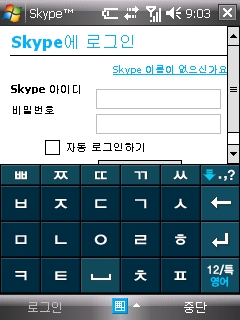
실행을 해보았습니다. 우선 로그인을 하라는 군요.
우선 스카이프 아이디와 비밀번호를 입력하고 로그인을 하면 연결방법을 선택하라는 화면이 나옵니다.
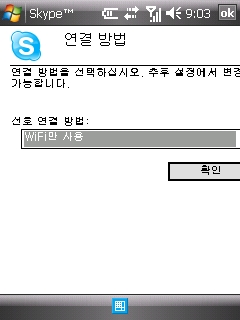
3G와 WIFI를 사용하는 탭과 WIFI만 사용하는 탭 두가지가 있는데 저는 WIFI만을 통한 연결을 선택했습니다. 하지만 이미 아시겠지만 M4650에는 WIFI가 없습니다. 하지만 그냥 OK를 선택합니다.
어짜피 usb싱크를 활용한 인터넷 연결이기 때문에 스카이프가 연결이 됩니다.
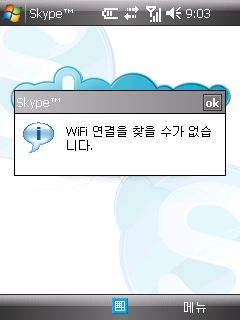
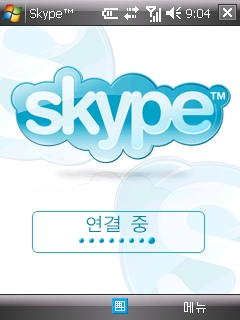
이렇게 연결을 하면 약간의 시간이 필요하지만 잘 접속이 됩니다. 처음 접속할 경우와 그 이후 접속할 경우 로그인되는 시간이 꽤 단축되는 느낌입니다. 이제 본격적으로 사용해 보겠습니다.
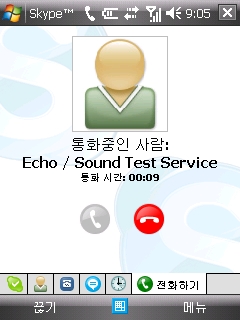
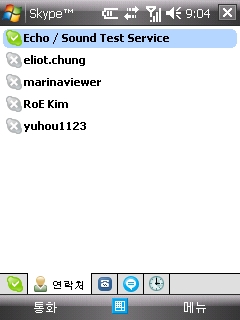
사운드 테스트를 실시해 보았습니다. 처음 약간 음성이 끊기는 듯한 느낌을 받았는데 여러번 반복해서 확인해 보니 그닥 사용하는데 큰 불편함이 없었습니다. 현재 로그인한 상대방이 없어서 통화는 아직 해보진 않았지만 사운드 테스트 결과를 보면 괜찮은 퀄리티를 보여줄것으로 예상됩니다.
다음은 실제 통화하는 사용기와 블루투스 싱크를 이용한 스카이프 사용기에 대해 리뷰를 작성해 보도록 하겠습니다. 오늘 블루투스를 활용한 리뷰까지 작성해 보려했지만 뭐가 문제인지 연결까지는 되는데 스카이프로의 접속이 안되고 있습니다. ㅠㅠ 아침밥도 안먹으면서 했는데...
아무튼 스카이프 이벤트에 당첨되어서 스카이프 리뷰를 작성해 보려했는데 이런저런 문제로 완성되지 못해 좀 아쉽습니다. 이벤트 기간이 지나도 M4650을 이용한 스카이프 사용방법은 꼭 올리도록 하겠습니다.



